كيفية تعطيل ميزة إعادة الكتابة بواسطة Copilot في Microsoft Edge
نعم، من الممكن تعطيل ميزة إعادة الكتابة التي تظهر عند تحديد النص في Microsoft Edge. سأوضح لك في هذا الدليل كيفية القيام بذلك خطوة بخطوة.
إذا كنت تستخدم Microsoft Edge كمتصفحك الافتراضي على Windows 11 (أو 10)، فربما لاحظت ظهور قائمة جديدة مضمنة عند تحديد النص. هذه الميزة، المسماة “إعادة الكتابة بواسطة Copilot (Alt+I)”، مصممة لتحسين تجربة التصفح الخاصة بك من خلال تقديم مساعدة في الكتابة لتوليد النصوص، وإعادة صياغة المحتوى، وتغيير النبرة، والتنسيق، وغير ذلك الكثير في مربعات النص المحددة.
إذا بدت هذه الميزة مألوفة، فذلك لأنها مشابهة لميزة “Compose” المتوفرة في Copilot for Edge، ولكن بواجهة مبسطة. وهي أيضًا مشابهة لميزة “Help me write” المتوفرة في Google Chrome، والتي تستخدم Gemini لتوفير نفس الوظائف.
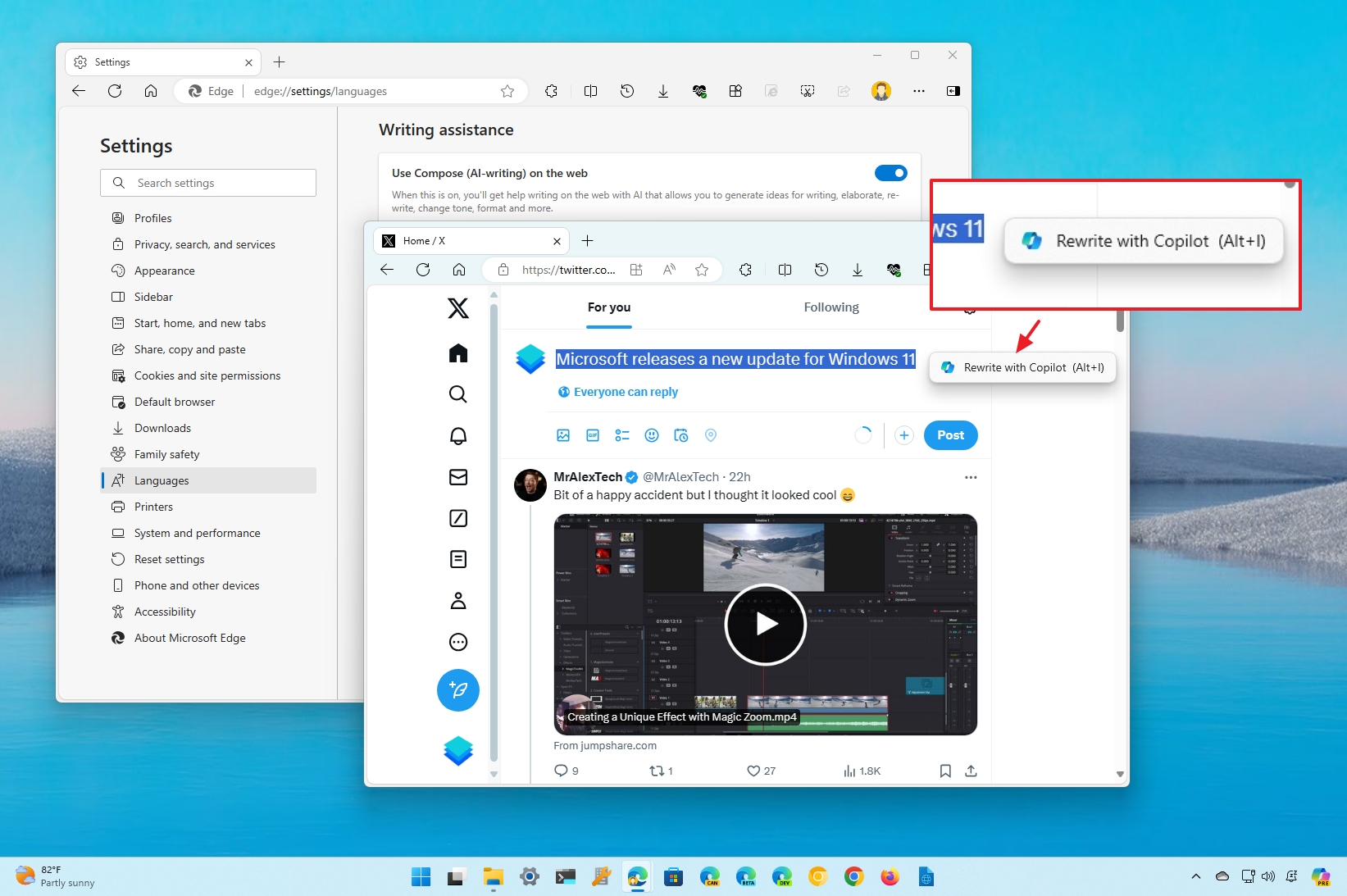
على الرغم من أن ميزة “إعادة الكتابة بواسطة Copilot” يمكن أن تكون مفيدة في مواقف مختلفة، فمن الممكن تعطيلها إذا لم تكن مناسبة لك. كل ما عليك فعله هو معرفة مكان العثور على الإعداد المناسب.
في هذا الدليل المفصل، سأوضح الخطوات اللازمة لإيقاف تشغيل ميزة إعادة الكتابة الجديدة في أحدث إصدار من Microsoft Edge. سنستعرض معًا كيفية الوصول إلى الإعدادات المطلوبة وتعطيل هذه الميزة بكل سهولة، مما يمنحك تحكمًا أكبر في تجربة التصفح الخاصة بك.
كيفية تعطيل ميزة “إعادة الكتابة باستخدام Copilot” في متصفح Edge
لتعطيل ميزة “إعادة الكتابة باستخدام Copilot” في متصفح Microsoft Edge على نظام التشغيل Windows 11 (وكذلك Windows 10)، اتبع الخطوات التالية:
- افتح متصفح Microsoft Edge.
- انقر على زر النقاط الثلاث (المزيد من الخيارات) الموجود في الزاوية العلوية اليمنى من المتصفح.
- اختر خيار “الإعدادات” (Settings).
- انقر على خيار “اللغات” (Language).
- في قسم “مساعدة الكتابة” (Write assistance)، قم بإيقاف تشغيل الزر الموجود بجانب خيار “استخدام الإنشاء (الكتابة بالذكاء الاصطناعي) على الويب” (“Use Compose (AI-writing) on the web”).
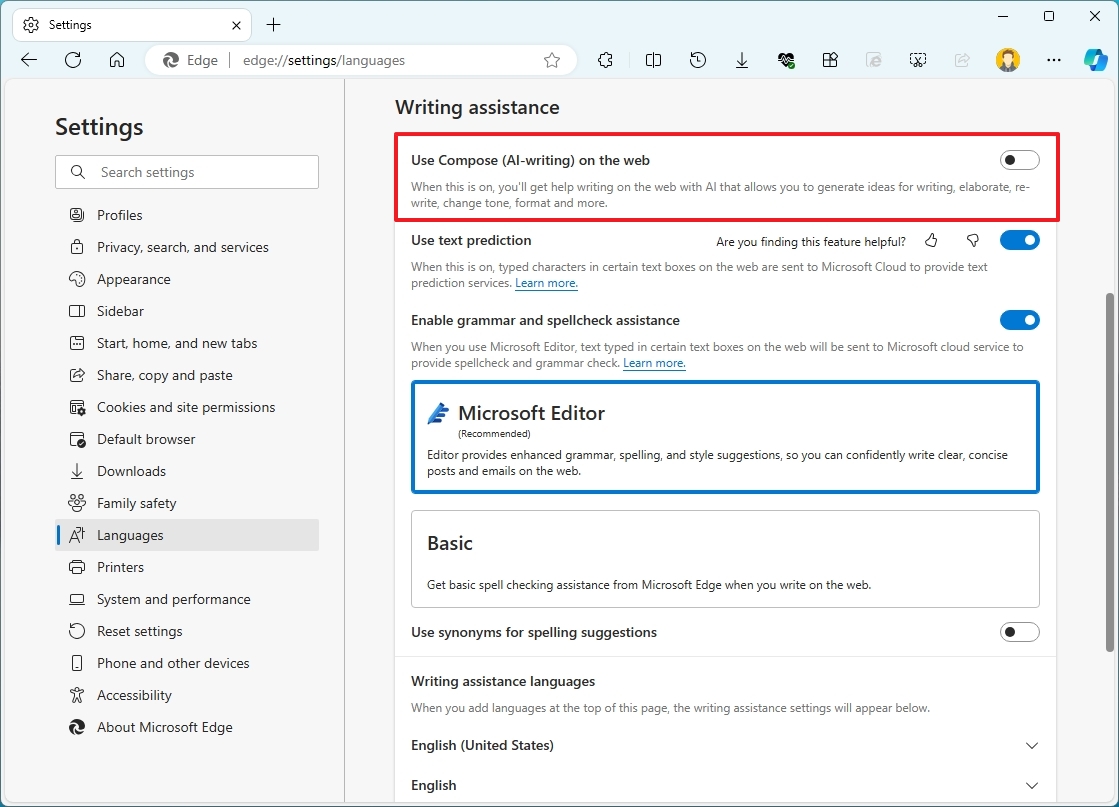
- (اختياري) انقر على “الشريط الجانبي” (Sidebar).
- انقر على إعدادات Copilot.
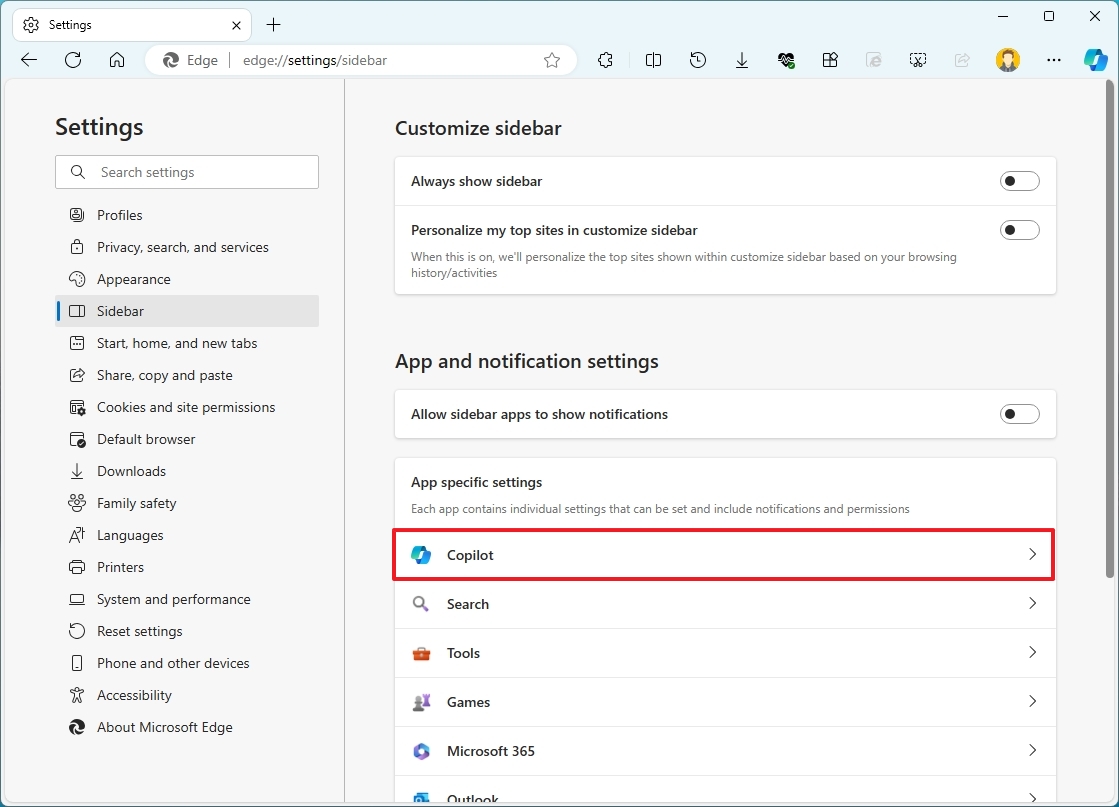
- قم بإيقاف تشغيل الزر الموجود بجانب خيار “إظهار Copilot” (“Show Copilot”) إذا كنت لا ترغب في استخدام مساعد الدردشة المدعوم بالذكاء الاصطناعي على الإطلاق.
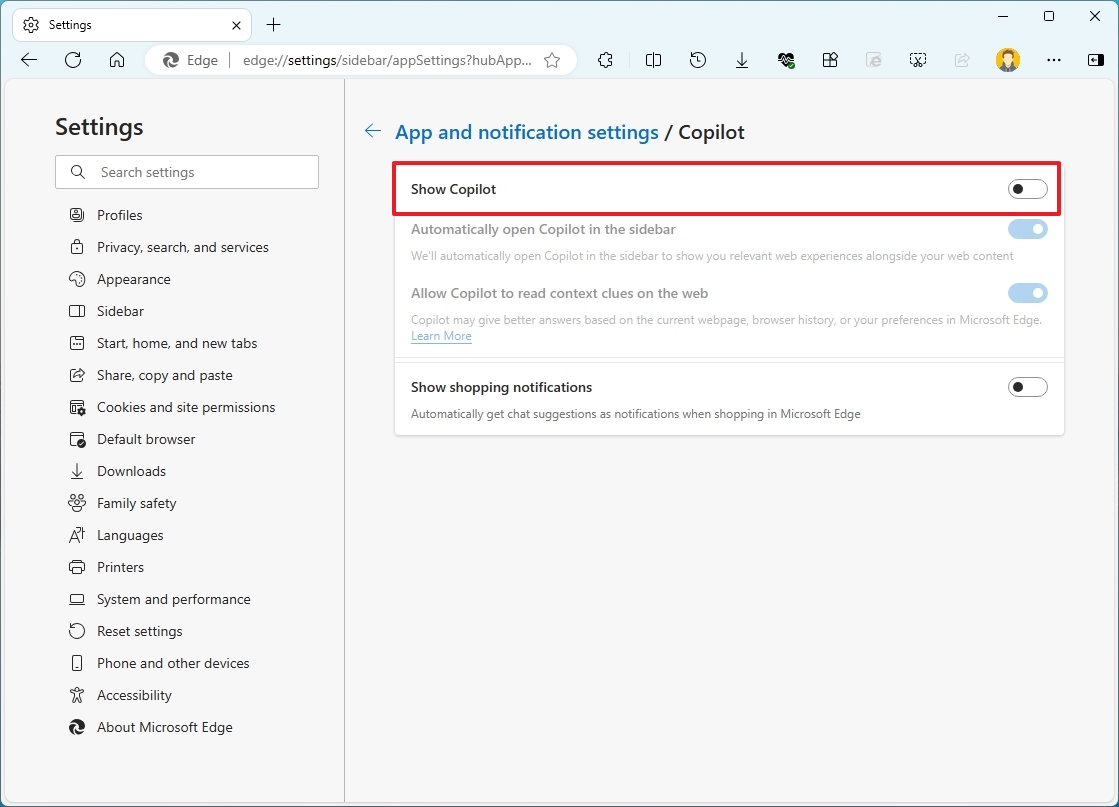
بعد إكمال هذه الخطوات، لن تظهر قائمة Copilot المضمنة عند تحديد نص من مربع نص، ولن تتمكن من الوصول إلى مساعد Copilot وميزة الإنشاء إذا قمت بإيقاف تشغيل خيار “إظهار Copilot”.


Comments are closed.